Dėl vienokių ar kitokių priežasčių, galinčių būti jūsų įmonės darbo valandų politikos vykdymas arba saugumo gerinimas, nes grėsmės veikėjai negalės prisijungti ne darbo valandomis, administratoriai gali nustatyti arba apriboti vartotojų prisijungimo laiką „Active Directory“. tam tikroms dienoms ar valandoms. Šiame įraše pateikiame nuoseklias instrukcijas, kaip atlikti šią užduotį!

negali pakeisti vartotojo abonemento valdymo nustatymų langų 10
Kai naudotojams nustatytas prisijungimo laikas, kai vartotojas bando Prisijungti prie „Windows“ įrenginio Prisijungimo laikas , vartotojas prisijungimo ekrane gaus tokį pranešimą, kaip parodyta aukščiau esančiame įvadiniame paveikslėlyje.
Jūsų paskyroje taikomi laiko apribojimai, dėl kurių šiuo metu negalite prisijungti. Pabandykite dar kartą vėliau.
Skaityti : Sistema negali susisiekti su domeno valdikliu, kad aptarnautų autentifikavimo užklausą
Kaip nustatyti prisijungimo laiką „Active Directory“ vartotojams
Kaip IT administratorius organizacijoje, galite nustatyti arba apriboti „Active Directory“ vartotojų prisijungimo laiką su sąlyga, kad gavote oficialų vadovybės patvirtinimą ir prieš įjungdami politiką vartotojai buvo iš anksto informuoti apie prisijungimo laiko apribojimą.
Šią temą aptarsime šiose subpozicijose:
- Nustatykite vieno vartotojo prisijungimo laiką
- Nustatykite vartotojų grupių prisijungimo laiką
- Atjunkite naudotoją (-us), kai baigiasi prisijungimo laikas
Jūsų paskyroje taikomi laiko apribojimai, dėl kurių šiuo metu negalite prisijungti
1] Nustatykite vieno vartotojo prisijungimo laiką
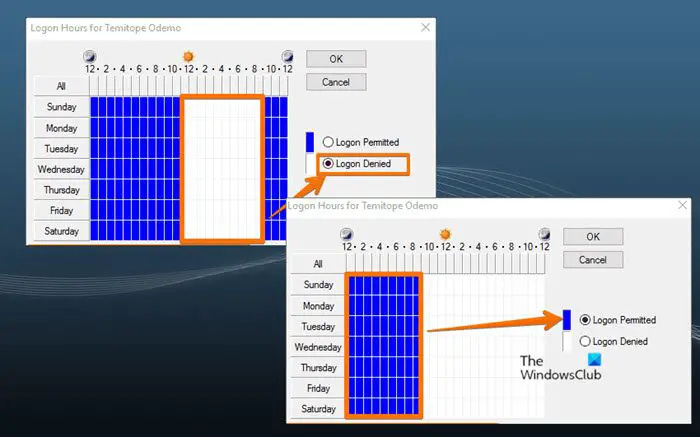
Nuotraukoje nuo sekmadienio iki šeštadienio nuo 11:00 iki 21:00 ir nuo sekmadienio iki šeštadienio nuo 12:00 iki 9:00 kaip laikotarpis, per kurį vartotojas negali prisijungti, ir leistinos prisijungimo valandos atitinkamai tinklo domene.
Norėdami nustatyti vieno vartotojo prisijungimo laiką „Active Directory“, atlikite šiuos veiksmus:
es failų naršyklė kompiuteriui
- Atviras „Active Directory“ vartotojai ir kompiuteriai (ADUC) .
- ADUC dešiniuoju pelės mygtuku spustelėkite vartotojo abonementą, kuriam norite sukonfigūruoti apribojimą.
- Pasirinkite Savybės iš kontekstinio meniu.
- Tada spustelėkite sąskaita skirtuką ant Savybės puslapį.
- Spustelėkite Prisijungimo valandos mygtuką.
Dabar jums bus pateiktas ekranas, kuriame bus rodoma Leidžiama arba Neigiamas valandų. The Leidžiama spalva parodyta Mėlyna , kol Neigiamas spalva yra Baltas.
- Tada spustelėkite radijo mygtuką Prisijungimas atmestas variantas.
- Dabar vilkite žymeklį per mažus langelius, kuriuose rodomos dienos ir valandos, arba pasirinkite kiekvieną langelį atskirai.
- Spustelėkite Leidžiamas prisijungimas kai padaryta.
- Tada spustelėkite radijo mygtuką Leidžiamas prisijungimas variantas.
- Dabar vilkite žymeklį į tašką, kai norite, kad būtų atsisakyta prisijungti.
- Spustelėkite Prisijungimas atmestas kai padaryta.
Skaityti : Sukurkite prisijungimo pranešimus vartotojams, prisijungiantiems prie „Windows 11/10“.
2] Nustatykite vartotojų grupių prisijungimo laiką
Norėdami nustatyti „Active Directory“ vartotojų grupių prisijungimo laiką, atlikite šiuos veiksmus:
- Sukurkite organizacinį vienetą (OU) ir suteikite jam unikalų aprašomąjį pavadinimą.
- Tada sukurkite arba perkelkite visus vartotojus į šį OU konteinerį.
- Dabar paspauskite CTRL + A norėdami pasirinkti visus OU vartotojus.
- Dešiniuoju pelės mygtuku spustelėkite paryškintus vartotojus ir pasirinkite Savybės.
- Tada spustelėkite sąskaita skirtuką.
- Spustelėkite, kad pažymėtumėte Prisijungimo valandos galimybės.
- Spustelėkite Prisijungimo valandos mygtuką.
- Dabar, ant Prisijungimo valandos puslapyje, galite apriboti vartotojų grupės prisijungimo valandas pagal savo reikalavimus.
3] Atjungti naudotoją (-us), kai baigiasi prisijungimo laikas
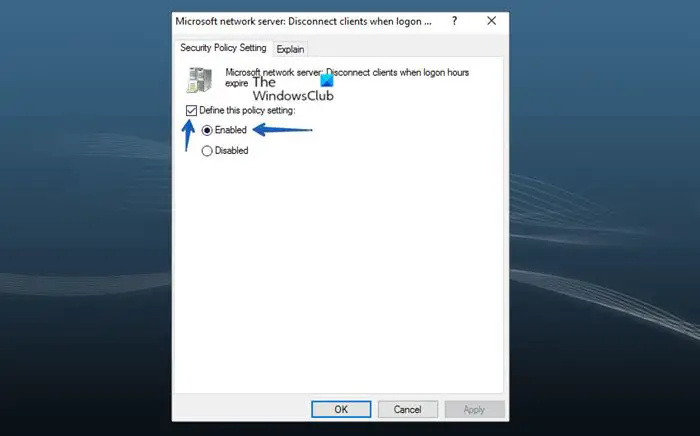
Toliau galite sukonfigūruoti a Grupės nuostatos Norėdami atjungti vartotoją, kuris jau yra prisijungęs, kai baigiasi jo prisijungimo laikas, atlikdami toliau nurodytus veiksmus. GPO turi būti priskirtas OU, kurioje yra naudotojai. Kai politika aktyvi, vartotojas bus atjungtas, kai pasibaigs prisijungimo valandos.
- Atviras Grupės strategijos valdymo pultas (gpmc.msc) .
- Dešiniuoju pelės mygtuku spustelėkite grupės strategijos objektai, tada spustelėkite Nauja sukurti naują GPO.
- Suteikite GPO aprašomąjį pavadinimą.
- Dešiniuoju pelės mygtuku spustelėkite naują GPO, tada spustelėkite Redaguoti .
- Tada eikite į toliau pateiktą kelią:
Kompiuterio konfigūracija > Politika > „Windows“ nustatymai > Saugos nustatymai > Vietinė politika > Saugos parinktys
neveikia msi ausinių lizdas
- Politikos srityje dukart spustelėkite Microsoft tinklo serveris: atjunkite klientus, kai baigiasi prisijungimo valandos ypatybių redagavimo politiką.
- Dabar spustelėkite Saugos politikos nustatymas ,
- Spustelėkite, kad pažymėtumėte Apibrėžkite šį politikos nustatymą žymimasis langelis.
- Pasirinkite radijo mygtuką, skirtą Įjungtas .
- Spustelėkite Gerai .
Viskas!
Skaitykite toliau : Kaip nustatyti leidimus „Active Directory“ vartotojams
Kaip stebėti domeno vartotojų prisijungimo ir atsijungimo laiką?
Norėdami atlikti šią užduotį, eikite į toliau pateiktą kelią GPMC:
iššokantys langai baisūs
Kompiuterio konfigūracija > Politikos > „Windows“ nustatymai > Saugos parametrai > Išplėstinė audito strategijos konfigūracija > Audito strategijos > Prisijungimas / atsijungimas.
Vietoje, pagal savo reikalavimą, sukonfigūruokite atitinkamą audito politiką, kad galėtumėte stebėti naudotojo prisijungimą ir atsijungimą. Kai prisijungimo valandų apribojimai nustatomi naudojant išraiškomis pagrįstas lanksčias taisykles, naudotojo prieiga ribojama iki paskelbtų išteklių per nurodytą laikotarpį.
Skaityti : Kas yra audito sėkmė arba audito nesėkmė įvykių peržiūros priemonėje
Kaip gauti vartotojo prisijungimo laiką PowerShell?
Norėdami gauti paskutinę vartotojo prisijungimo prie PowerShell istoriją, galite naudoti Gaukite įvykių žurnalą cmdlet, kad gautumėte visus įvykius iš domeno valdiklio įvykių žurnalų. Galite filtruoti įvykius pagal norimą įvykio ID ir rodyti informaciją apie laiką, kai vartotojas buvo autentifikuotas domene, ir kompiuteris, naudojamas prisijungimui. Norėdami sužinoti paskutinę pasenusios paskyros prisijungimo laiko žymą, PowerShell paleiskite toliau pateiktą komandą:
Get-ADUser -Identity "UserName" -Properties "LastLogonDate"
Taip pat skaitykite : Kaip patikrinti vartotojo prisijungimo istoriją sistemoje „Windows 11/10“. .














